 สีไม่ชัดเจน
สีไม่ชัดเจน

-
ตรวจสอบ 1 ตรวจสอบระดับหมึกที่เหลืออยู่
เมื่อตลับหมึกไม่เหลือหมึก ให้เติมตลับหมึก
หากระดับหมึกที่เหลืออยู่ต่ำกว่าขีดบอกระดับล่าง (A) ให้เติมตลับหมึกด้วยหมึกที่มีสีตรงกัน
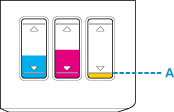
 หมายเหตุ
หมายเหตุ-
สีที่จัดพิมพ์ออกมาอาจไม่ตรงกับสีที่หน้าจอเนื่องจากข้อแตกต่างพื้นฐานในการแสดงผลสี การตั้งค่าควบคุมสีและความแตกต่างของสภาพแวดล้อมจะมีผลต่อสีที่ปรากฏบนหน้าจอ เพราะฉะนั้น สีของผลการพิมพ์อาจต่างกันกับเหล่านั้นบนหน้าจอ
-
-
ตรวจสอบ 2 หัวฉีดอุดตันหรือไม่
พิมพ์ลวดลายตรวจหัวฉีดเพื่อตรวจสอบว่าหมึกพ่นจ่ายออกจากหัวฉีดได้ถูกต้อง
สำหรับรายละเอียดเกี่ยวกับการพิมพ์ลวดลายตรวจหัวฉีด การทำความสะอาดหัวพิมพ์ และการทำความสะอาดหัวพิมพ์อย่างละเอียด โปรดดู หากการพิมพ์มีสีจางหรือไม่สม่ำเสมอ
-
หากลวดลายตรวจหัวฉีดพิมพ์ออกมาไม่ถูกต้อง:
หลังดำเนินการทำความสะอาดหัวพิมพ์ ให้พิมพ์ลวดลายตรวจหัวฉีดและตรวจผลงานพิมพ์ที่ได้
-
หากไม่สามารถแก้ไขปัญหาได้หลังดำเนินการทำความสะอาดหัวพิมพ์แล้วสองครั้ง:
ให้ทำความสะอาดหัวพิมพ์อย่างละเอียด
-
หากไม่สามารถแก้ไขปัญหาได้หลังดำเนินการทำความสะอาดหัวพิมพ์อย่างละเอียด:
ดำเนินการล้างระบบหมึก
การล้างระบบหมึกจะใช้หมึกเป็นปริมาณมาก
การล้างระบบหมึกบ่อยๆ ทำให้หมึกถูกใช้ไปอย่างรวดเร็ว ดังนั้นให้ดำเนินการนี้เฉพาะเมื่อจำเป็นเท่านั้น
 ข้อสำคัญ
ข้อสำคัญ-
หากดำเนินการล้างระบบหมึกเมื่อระดับหมึกที่เหลืออยู่ไม่เพียงพอ อาจก่อให้เกิดความล้มเหลวได้
ควรตรวจสอบระดับหมึกที่เหลืออยู่ก่อนดำเนินการล้างระบบหมึก
-
หากยังคงไม่สามารถแก้ไขปัญหาได้ หัวพิมพ์อาจได้รับความเสียหาย โปรดติดต่อศูนย์บริการ Canon ที่ใกล้ที่สุดเพื่อขอรับการซ่อมแซม
 ข้อสำคัญ
ข้อสำคัญ- อย่าเอียงเครื่องพิมพ์เมื่อเคลื่อนย้ายเพราะหมึกอาจรั่วซึมออกมา
- เมื่อขนย้ายเครื่องพิมพ์เพื่อการซ่อมแซม ดู การซ่อมแซมเครื่องพิมพ์ของคุณ
-

